Le notifiche di WhatsApp non funzionano anche se attivate nelle Impostazioni: correzione
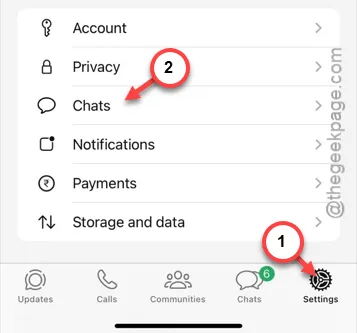
Le notifiche di WhatsApp non arrivano sul tuo iPhone? Se è così, puoi risolvere il problema modificando le impostazioni di WhatsApp. Ma cosa succede se le notifiche di WhatsApp non arrivano nonostante le abbia consentite dalla pagina delle impostazioni? Oltre alle impostazioni principali delle notifiche di WhatsApp, ci sono alcune modifiche che puoi apportare per risolvere il problema.
Correzione 1 – Disinstallare e reinstallare WhatsApp
Il metodo di lavoro per questo metodo è disinstallare l’app WhatsApp e reinstallare l’ultima versione. In questo modo si dovrebbe reimpostare l’app, insieme alle autorizzazioni di notifica.
Passaggio 1: esegui il backup dei dati di WhatsApp
Prima di rimuovere WhatsApp, assicurati di eseguire il backup dei dati di WhatsApp.
Passaggio 1: apri WhatsApp , se non l’hai già fatto.
Passaggio 2: sull’app WhatsApp, vai alla scheda “⚙ Impostazioni “.
Passaggio 3: quindi, vai alla casella ” Chat “.
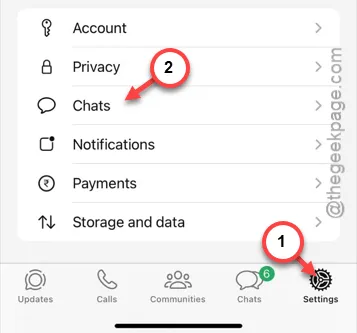
Passaggio 4: utilizzare l’opzione ” Backup chat ” nella pagina seguente.
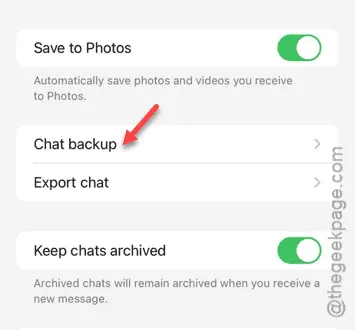
Passaggio 5: tocca l’opzione ” Esegui backup ora “.
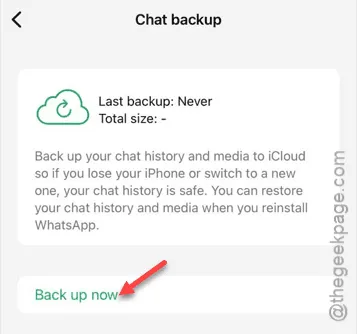
Passaggio 6: se viene visualizzato un messaggio di errore durante il processo, ignorarlo.
Passaggio 7: tocca nuovamente il pulsante ” Esegui backup ora “.
Fase 8 – Puoi monitorare la barra di avanzamento del processo di backup. Attendi pazientemente che WhatsApp esegua il backup di tutte le tue chat.
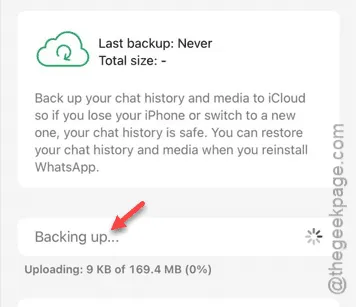
Una volta creato il backup per WhatsApp, puoi chiuderlo.
Passaggio 2: disinstallare e reinstallare WhatsApp
Ora, una volta creato il backup di WhatsApp, non disinstallaremo e reinstalleremo l’app sul tuo dispositivo.
Passaggio 1: per prima cosa devi chiudere WhatsApp.
Passaggio 2: quindi, tieni premuta l’icona di WhatsApp sullo schermo del tuo iPhone e tocca ” Rimuovi app “.
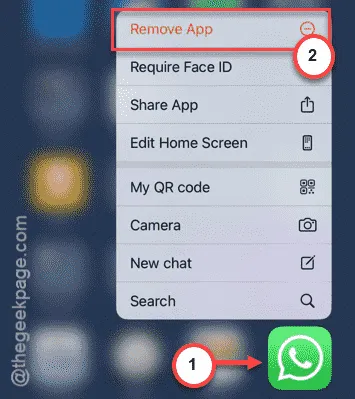
Passaggio 3: quando viene visualizzato il messaggio, tocca l’opzione ” Elimina app ” per rimuovere definitivamente WhatsApp dal tuo iPhone.
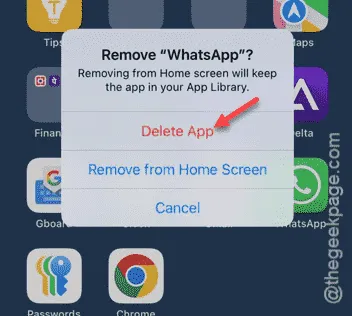
Passaggio 4: una volta fatto questo, vai all’App Store.
Passaggio 5: cerca l’app ” WhatsApp ” nella casella di ricerca.
Passaggio 6: ora tocca l’ icona della nuvola accanto a WhatsApp per caricarla sul tuo iPhone.
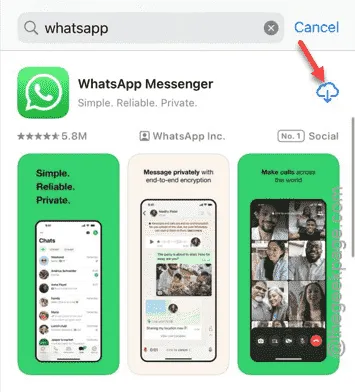
Passaggio 7: una volta installato WhatsApp, aprilo,
Fase 8 – Il resto del processo è molto semplice. Tutto ciò che devi fare è inserire il tuo numero di cellulare e accedere .
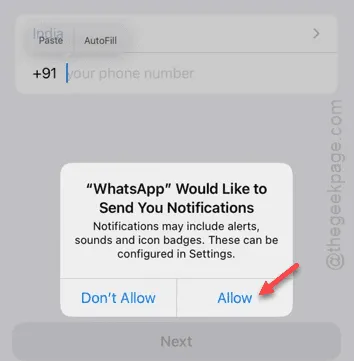
Passaggio 9: continua con la fase di verifica (la fase in cui WhatsApp ti chiama o ti invia un codice di verifica) e dovresti essere a posto.
Una volta terminato, WhatsApp sincronizzerà le tue chat dai dati di backup di WhatsApp archiviati sul tuo iCloud drive. Attendi qualche minuto affinché tutto si sincronizzi.
Questa procedura risolverà il problema delle notifiche con WhatsApp.
Correzione 2 – Consenti le notifiche di WhatsApp
Devi controllare se hai consentito WhatsApp nelle impostazioni.
Passaggio 1: per iniziare, vai alle Impostazioni dell’iPhone .
Passaggio 2: quindi, vai all’opzione ” App ” per visualizzare tutte le app.
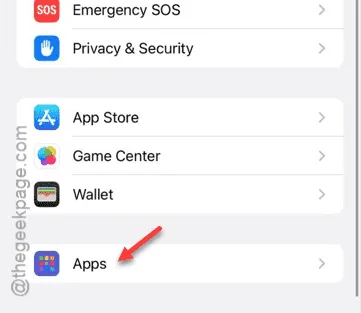
Passaggio 3: cerca l’app ” WhatsApp ” e aprila.
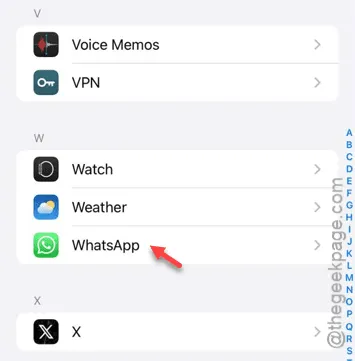
Passaggio 4: aprire il pannello ” Notifiche “.
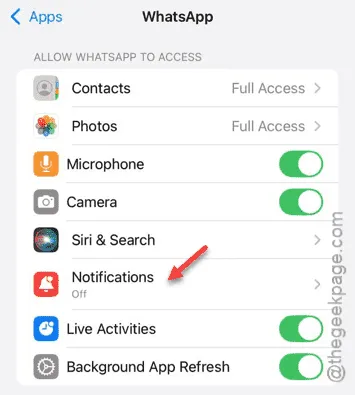
Passaggio 5: attiva la casella ” Consenti notifiche “.
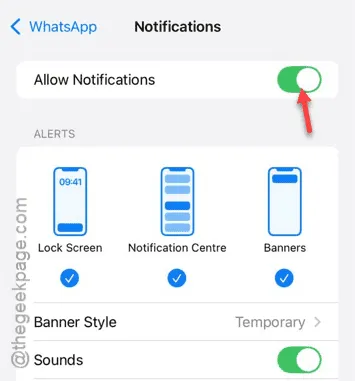
Una volta concessi i permessi di WhatsApp, le chat e le risposte appariranno sul tuo iPhone. Non ci saranno ulteriori problemi con le notifiche di WhatsApp.



Lascia un commento